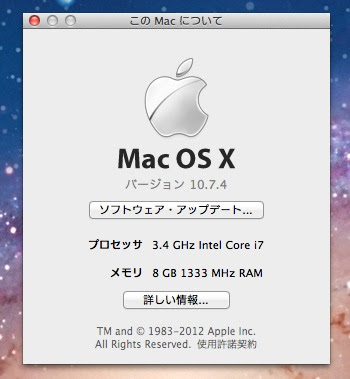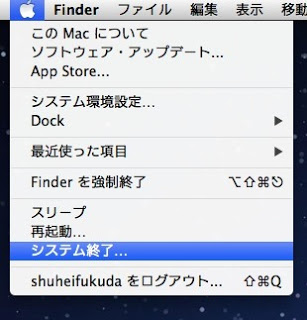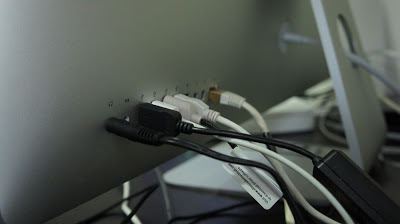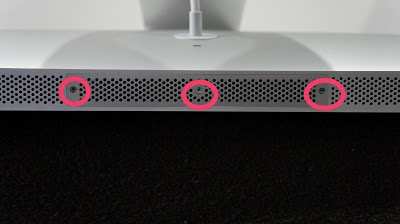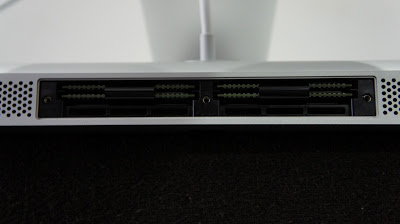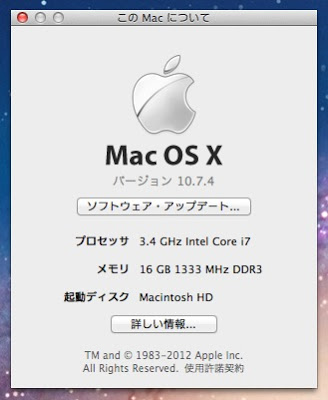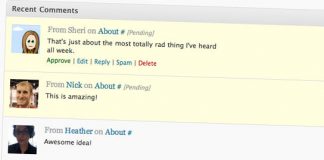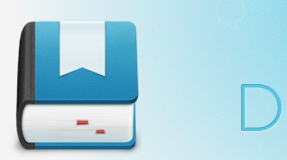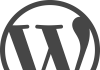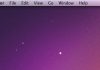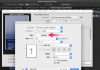Macをもっとサクサク動かしたい!と思うとき手軽に解決できるのがメモリーの増設です
iMacのメモリーを増設する方法はとても簡単。
ドライバー一本でできちゃいます。
その手順をご紹介します。
まずは、自分のMacの状態を確認(左上ののマークをクリック→このマックについてをクリック)
現在は8GBです(2GBの4枚挿し)
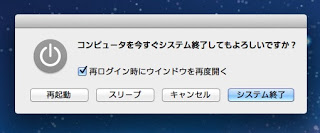
次に、Macに接続されているケーブル類(USB、音声端子、イーサネット、FireWire)などを、全て取り外します。
Macを置くための十分なスペースを作る。
この時、Macのディスプレイを傷つけないために、柔らかい場所のほうがベターです。
ベットなどがいいと思います。

画面を下にしてMacを寝かせます。(27インチモデルは、かなり重くでかいですね)
指で思いっきり引っ張ります。けっこう、力を入れます。
こんなかんじで、ニョキっとメモリが出てきます。

今度は増設するメモリーを挿入します
この時、裏表を間違えないように気をつけましょう!
力をいれてぐっと差し込みます。

全部差し込み終わったら、電源をいれてメモリの状態を確認してみましょう。
8GB→18GBになりました
いかがでしたか?
ドライバ一本でだれでも簡単にメモリ増設できますね!